贝塞尔工具的应用详解
对贝塞尔曲线的完全诠释(DOC)
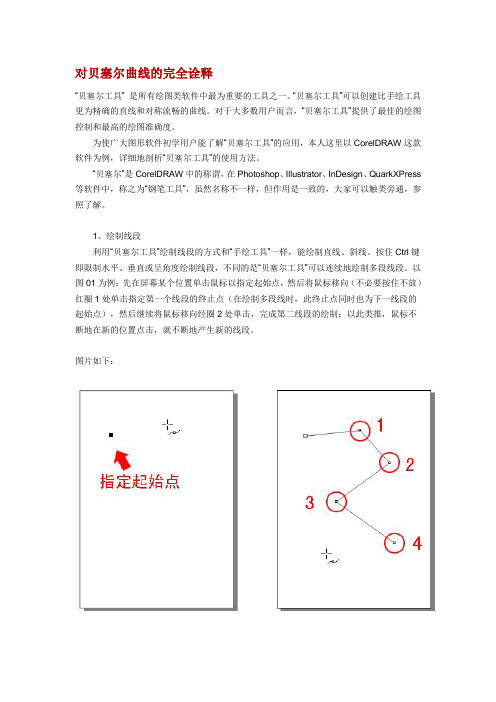
对贝塞尔曲线的完全诠释“贝塞尔工具” 是所有绘图类软件中最为重要的工具之一。
“贝塞尔工具”可以创建比手绘工具更为精确的直线和对称流畅的曲线。
对于大多数用户而言,“贝塞尔工具”提供了最佳的绘图控制和最高的绘图准确度。
为使广大图形软件初学用户能了解“贝塞尔工具”的应用,本人这里以CorelDRAW这款软件为例,详细地剖析“贝塞尔工具”的使用方法。
“贝塞尔”是CorelDRAW中的称谓,在Photoshop、Illustrator、InDesign、QuarkXPress 等软件中,称之为“钢笔工具”,虽然名称不一样,但作用是一致的,大家可以触类旁通,参照了解。
1、绘制线段利用“贝塞尔工具”绘制线段的方式和“手绘工具”一样,能绘制直线、斜线。
按住Ctrl键即限制水平、垂直或呈角度绘制线段,不同的是“贝塞尔工具”可以连续地绘制多段线段。
以图01为例:先在屏幕某个位置单击鼠标以指定起始点,然后将鼠标移向(不必要按住不放)红圈1处单击指定第一个线段的终止点(在绘制多段线时,此终止点同时也为下一线段的起始点),然后继续将鼠标移向经圈2处单击,完成第二线段的绘制;以此类推,鼠标不断地在新的位置点击,就不断地产生新的线段。
图片如下:如果是绘制封闭的对象,“贝塞尔工具”的绘制过程是:如图02所示,在红圈1处单击鼠标以指定起始点,然后移动鼠标在红圈2处单击,即绘制出一条线段;保持工具不变,继续将鼠标移向红圈3、红圈4、红圈5处单击,最后移向红圈1处,在起始点上单击鼠标完成闭合操作,一个多边形就完成了。
图片如下:2、认识贝塞尔曲线“贝塞尔曲线”由节点连接而成的线段组成的直线或曲线,每个节点都有控制点,允许修改线条的形状。
贝塞尔曲线由一个或多个直线段或曲线段组成,如图03,以节点标记路径段的端点。
在曲线段上,每个选中的节点显示一条或两条方向线,方向线以方向点结束。
方向线和方向点的位置决定曲线段的大小和形状,移动这些因素将改变曲线的形状。
浅谈利用贝塞尔工具绘制图形的一些特殊技巧

一、介绍贝塞尔工具贝塞尔曲线又称为贝兹曲线或贝济埃曲线,是图形软件中最基本的造型工具之一。
为了利用计算机在飞机、汽车、船舶的外观中更高效地进行设计,1962年,法国数学家PierreBezier 第一个研究了这种矢量绘制曲线的方法,并给出了详细的计算公式。
因此按照这样的公式绘制出来的曲线就用他的姓氏来命名为贝塞尔曲线。
贝塞尔曲线应用到不同的软件中有着不同的名称。
CorelDraw 软件(平面绘图软件)中称为贝塞尔工具,在Photoshop 中叫做“钢笔工具”;在CAD 中称为“样条曲线”工具;而在三维软件3DMAX 中称为“样条线工具”;而在Fireworks 中叫“画笔”。
尽管如此多的叫法,但在不同软件中的基本原理是相同的,使用方法也有诸多类似之处。
二、贝塞尔工具各种点线的分类贝塞尔工具是矢量的绘图方式,是由节点控制的自由曲线,用来设计和描绘一些不规则的曲线。
它可以创建比手绘工具更为精确的直线和流畅的曲线。
贝塞尔工具是高效运用鼠标的典范。
它的操作方法很灵活,当熟练运用时可以提高绘图的工作效率。
通过鼠标在绘图区中,看似随意的点击鼠标左键,就能在屏幕上呈现出光滑细致的曲线效果。
每次点击鼠标的过程,就是初次加工曲线的过程。
贝塞尔工具的使用类似于杠杆原理。
节点更准确的称谓是控制点,贝塞尔工具中的节点相当于杠杆原理中的支点。
无论是直线还是光滑的曲线,都是由节点掌握着点两端的线的属性,是直线或是曲线,两端的线段是光滑连接还是形成夹角。
杠杆原理中的杠杆,控制着物体的高低起伏和旋转方向。
节点由控制方向的滑杆和箭头所组成,滑杆控制曲线的切线方向,箭头的远近也就是滑杆的长度控制着力度的大小和曲线弧度的变化。
节点可以在绘图软件中自由的控制与调节,当然直线与曲线的绘制也随之更加灵活。
这也为使用者提供了方便灵活的控制曲线的方式。
分开来说,每一段曲线都是可以独立存在的,贝塞尔曲线的路径可以是不封闭的开放曲线;也可以形成封闭的曲线,组成块面,还可以填充颜色和轮廓线。
贝塞尔工具的使用ppt课件

提问:画面中的各物体分别使用了什么类型的填充?
渐变填充
图案填充
篮球比赛是根据运动队在规定的比赛 时间里 得分多 少来决 定胜负 的,因 此,篮 球比赛 的计时 计分系 统是一 种得分 类型的 系统
贝塞尔工具的使用
填充图案
篮球比赛是根据运动队在规定的比赛 时间里 得分多 少来决 定胜负 的,因 此,篮 球比赛 的计时 计分系 统是一 种得分 类型的 系统
篮球比赛是根据运动队在规定的比赛 时间里 得分多 少来决 定胜负 的,因 此,篮 球比赛 的计时 计分系 统是一 种得分 类型的 系统
贝塞尔工具的使用
图片欣赏
拟解决的问题
篮球比赛是根据运动队在规定的比赛 时间里 得分多 少来决 定胜负 的,因 此,篮 球比赛 的计时 计分系 统是一 种得分 类型的 系统
方法: 在起始点按下鼠标左键不放,在新的节点位置按下鼠标并将鼠
标拖向再下一节点的方向; 如果节点的下一绘制工作是直线段,可以双击最后的曲线段节
点,便可以开始新的线段或曲线段绘制。
篮球比赛是根据运动队在规定的比赛 时间里 得分多 少来决 定胜负 的,因 此,篮 球比赛 的计时 计分系 统是一 种得分 类型的 系统
作品要求:
原创 能够体现出梦的意境,画面搭配协调,一定要
贝塞尔工具的使用
提出问题
拟解决的问题
回顾:绘制规则形状使用的工具 矩形工具、椭圆工具、基本形状工具
提问:绘制不规则形状使用什么工具?
篮球比赛是根据运动队在规定的比赛 时间里 得分多 少来决 定胜负 的,因 此,篮 球比赛 的计时 计分系 统是一 种得分 类型的 系统
贝塞尔工具的使用
贝塞尔工具:可以绘制平滑精确的曲线,使用该工具可以 绘制各种精美图形,可以通过确定节点和改变控制点的位 置,来控制曲线的弯曲度。
贝塞尔工具应用详解

1无处不在的贝塞尔曲线说到Photoshop、Fireworks、CorelDraw这些设计软件里的“贝赛尔”工具,大家不一定很熟悉,也不一定了解它的重要性。
所以很多朋友感觉这个东西有些深奥,操控起来也不是那么方便。
也许你看了这篇文章之后,要掌握它就不会觉得太难了。
由于用计算机画图大部分时间是操作鼠标来掌握线条的路径(好的手写板实在价格不菲),与手绘的感觉和效果有很大的差别。
即使是一位精明的画师能轻松绘出各种图形,拿到鼠标想随心所欲的画图也不是一件容易的事。
这一点是计算机万万不能代替手工工作,所以到目前为止人们只能颇感无奈。
使用贝塞尔工具画图很大程度上弥补了这一缺憾。
“贝赛尔曲线”是由法国数学家Pierre Bezier所发现,由此为计算机矢量图形学奠定了基础。
它的主要意义在于无论是直线或曲线都能在数学上予以描述。
都是称谓惹的祸!“贝赛尔”工具在PhotoShop中叫“钢笔工具”;在CorelDraw中翻译成“贝赛尔工具”;而在Fireworks中叫“画笔”。
它是用来画线的一种专业工具。
当然还有很多工具也可以完成画线的工作,例如大家常用的Photoshop里的直线、喷枪、画笔工具,Fireworks里的直线、铅笔和笔刷工具,CorelDraw里的自由笔,手绘工具等等。
用“贝塞尔”工具无论是画直线或是曲线,都非常简单,随手可得。
其操作特点是通过用鼠标在面板上放置各个锚点,根据锚点的路径和描绘的先后顺序,产生直线或者是曲线的效果。
我们都知道路径由一个或多个直线段或曲线段组成。
锚点标记路径段的端点。
在曲线段上,每个选中的锚点显示一条或两条方向线,方向线以方向点结束。
方向线和方向点的位置确定曲线段的大小和形状。
移动这些元素将改变路径中曲线的形状,可以看下图。
路径可以是闭合的,没有起点或终点(如圆圈),也可以是开放的,有明显的端点(如波浪线)。
2绘制线段“贝塞尔工具”是所有绘图类软件中最为重要的工具之一。
怎么使用CoreldrawX6的贝塞尔工具
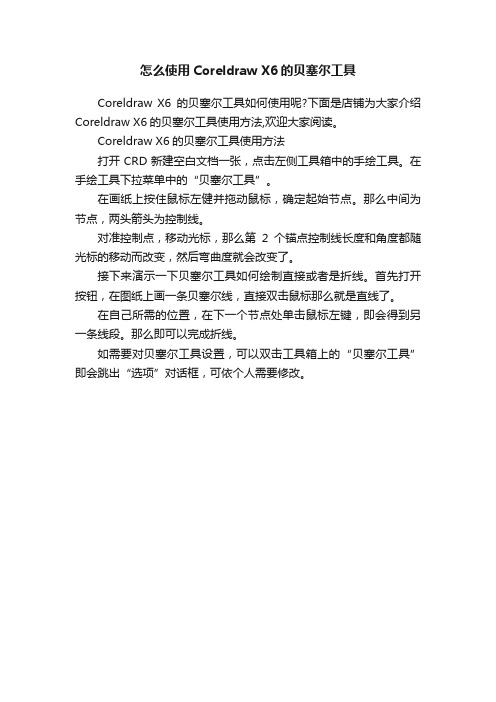
怎么使用Coreldraw X6的贝塞尔工具
Coreldraw X6的贝塞尔工具如何使用呢?下面是店铺为大家介绍Coreldraw X6的贝塞尔工具使用方法,欢迎大家阅读。
Coreldraw X6的贝塞尔工具使用方法
打开CRD新建空白文档一张,点击左侧工具箱中的手绘工具。
在手绘工具下拉菜单中的“贝塞尔工具”。
在画纸上按住鼠标左健并拖动鼠标,确定起始节点。
那么中间为节点,两头箭头为控制线。
对准控制点,移动光标,那么第2个锚点控制线长度和角度都随光标的移动而改变,然后弯曲度就会改变了。
接下来演示一下贝塞尔工具如何绘制直接或者是折线。
首先打开按钮,在图纸上画一条贝塞尔线,直接双击鼠标那么就是直线了。
在自己所需的位置,在下一个节点处单击鼠标左键,即会得到另一条线段。
那么即可以完成折线。
如需要对贝塞尔工具设置,可以双击工具箱上的“贝塞尔工具”即会跳出“选项”对话框,可依个人需要修改。
贝塞尔工具
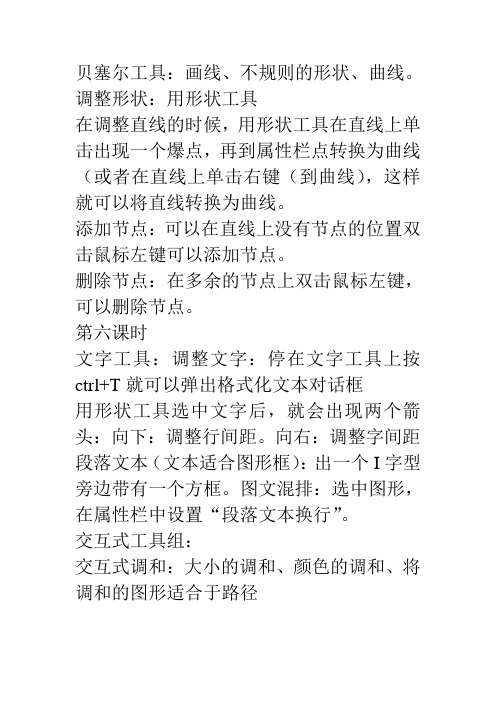
贝塞尔工具:画线、不规则的形状、曲线。
调整形状:用形状工具
在调整直线的时候,用形状工具在直线上单击出现一个爆点,再到属性栏点转换为曲线(或者在直线上单击右键(到曲线),这样就可以将直线转换为曲线。
添加节点:可以在直线上没有节点的位置双击鼠标左键可以添加节点。
删除节点:在多余的节点上双击鼠标左键,可以删除节点。
第六课时
文字工具:调整文字:停在文字工具上按ctrl+T就可以弹出格式化文本对话框
用形状工具选中文字后,就会出现两个箭头:向下:调整行间距。
向右:调整字间距段落文本(文本适合图形框):出一个I字型旁边带有一个方框。
图文混排:选中图形,在属性栏中设置“段落文本换行”。
交互式工具组:
交互式调和:大小的调和、颜色的调和、将调和的图形适合于路径
corelDRAW综合
1、画正图形、从中心向外、向一侧画图形。
一般画线、圆、矩形
2、贝塞尔工具的应用:曲线的绘制、直线
的绘制(调整用形状工具)。
3、再制:3种方法:
4、对齐与分布
5、填充(吸管工具:可以复制颜色(位图
和矢量图)、和属性(CDR的矢量图),
要用油漆桶工具进行再制)。
6、旋转
7、文字:美术字、文本适合路径、段落文
本
8、效果:交互式工具组。
贝塞尔公式计算器使用

贝塞尔公式计算器使用
贝塞尔公式计算器是一种用于解决复杂曲线的数学计算工具。
它基于计算曲线上的点和切线信息,从而确定曲线的性质和形状。
以下是关于贝塞尔公式计算器的基本介绍和使用方法:
1. 公式的基本原理
贝塞尔公式是基于贝塞尔曲线理论的数学公式,用于计算曲线上的点和切线。
它基于多个控制点的位置信息,来确定曲线的性质和形状。
计算曲线时,需要定义多个点的位置信息和权重,从而确定曲线的变化。
2.计算器的使用方法
贝塞尔公式计算器通常提供了多种不同的计算选项,可以帮助用户快速精确地计算出曲线的各种特性。
以下是贝塞尔公式计算器的使用方法:
1)输入控制点的位置信息,以及权重信息。
2)按照计算器的提示,选择要计算的特性和参数。
3)点击“计算”按钮,即可得到所需的曲线特性和参数。
根据计算器包含的功能,还可以进行如下操作:
1)生成和编辑贝塞尔曲线,调整曲线的形状和性质。
2)导出曲线的信息和参数,用于后续处理或者集成到其他软件中。
3)应用贝塞尔曲线算法,来实现复杂的设计和制作任务。
总之,贝塞尔公式计算器是一种十分实用的数学工具,可以帮助用户快速计算和处理曲线信息,提高设计和制作的效率和准确性。
贝塞尔工具的应用详解
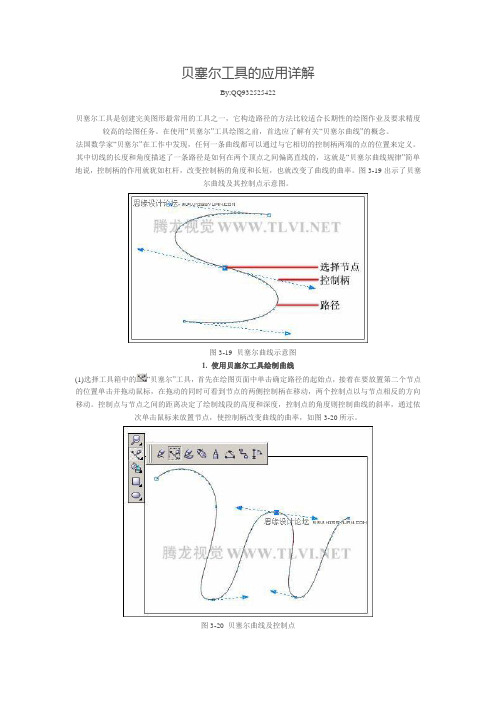
贝塞尔工具的应用详解By;QQ932525422贝塞尔工具是创建完美图形最常用的工具之一,它构造路径的方法比较适合长期性的绘图作业及要求精度较高的绘图任务。
在使用“贝塞尔”工具绘图之前,首选应了解有关“贝塞尔曲线”的概念。
法国数学家“贝塞尔”在工作中发现,任何一条曲线都可以通过与它相切的控制柄两端的点的位置来定义。
其中切线的长度和角度描述了一条路径是如何在两个顶点之间偏离直线的,这就是“贝塞尔曲线规律”简单地说,控制柄的作用就犹如杠杆,改变控制柄的角度和长短,也就改变了曲线的曲率。
图3-19出示了贝塞尔曲线及其控制点示意图。
图3-19 贝塞尔曲线示意图1. 使用贝塞尔工具绘制曲线(1)选择工具箱中的“贝塞尔”工具,首先在绘图页面中单击确定路径的起始点,接着在要放置第二个节点的位置单击并拖动鼠标,在拖动的同时可看到节点的两侧控制柄在移动,两个控制点以与节点相反的方向移动。
控制点与节点之间的距离决定了绘制线段的高度和深度,控制点的角度则控制曲线的斜率,通过依次单击鼠标来放置节点,使控制柄改变曲线的曲率,如图3-20所示。
图3-20 贝塞尔曲线及控制点提示:当确定控制点位置时按住键,可以使控制点以15度的增量变化。
(2)参照图3-21所示绘制路径,接着使用“形状”工具,对绘制的路径节点进行调整。
然后通过按下键,将其放到所有字母图形下面,并填充为白色,轮廓宽度为2mm。
图3-21 绘制曲线技巧:在使用“贝塞尔”工具绘制曲线拖动其控制柄时,加按键盘上的键,可使节点变为“尖突节点”;若加按键,则可使节点变为“平滑节点”;按住键可以移动最后创建节点的位置。
2. 使用贝塞尔工具绘制直线(1)接下来使用“贝塞尔”工具,在绘图页面中单击确定起始点的位置,然后移动鼠标到下一个节点的位置再次单击创建直线,参照图3-22所示,绘制封闭路径并填充颜色。
提示:在使用“贝塞尔”工具绘制曲线的同时,在其属性栏中单击“自动闭合曲线”按钮,可将曲线闭合。
- 1、下载文档前请自行甄别文档内容的完整性,平台不提供额外的编辑、内容补充、找答案等附加服务。
- 2、"仅部分预览"的文档,不可在线预览部分如存在完整性等问题,可反馈申请退款(可完整预览的文档不适用该条件!)。
- 3、如文档侵犯您的权益,请联系客服反馈,我们会尽快为您处理(人工客服工作时间:9:00-18:30)。
贝塞尔工具的应用详解
By;QQ932525422
贝塞尔工具是创建完美图形最常用的工具之一,它构造路径的方法比较适合长期性的绘图作业及要求精度较高的绘图任务。
在使用“贝塞尔”工具绘图之前,首选应了解有关“贝塞尔曲线”的概念。
法国数学家“贝塞尔”在工作中发现,任何一条曲线都可以通过与它相切的控制柄两端的点的位置来定义。
其中切线的长度和角度描述了一条路径是如何在两个顶点之间偏离直线的,这就是“贝塞尔曲线规律”简单地说,控制柄的作用就犹如杠杆,改变控制柄的角度和长短,也就改变了曲线的曲率。
图3-19出示了贝塞
尔曲线及其控制点示意图。
图3-19 贝塞尔曲线示意图
1. 使用贝塞尔工具绘制曲线
(1)选择工具箱中的“贝塞尔”工具,首先在绘图页面中单击确定路径的起始点,接着在要放置第二个节点的位置单击并拖动鼠标,在拖动的同时可看到节点的两侧控制柄在移动,两个控制点以与节点相反的方向移动。
控制点与节点之间的距离决定了绘制线段的高度和深度,控制点的角度则控制曲线的斜率,通过依次单击鼠标来放置节点,使控制柄改变曲线的曲率,如图3-20所示。
图3-20 贝塞尔曲线及控制点
提示:当确定控制点位置时按住键,可以使控制点以15度的增量变化。
(2)参照图3-21所示绘制路径,接着使用“形状”工具,对绘制的路径节点进行调整。
然后通过按下键,
将其放到所有字母图形下面,并填充为白色,轮廓宽度为2mm。
图3-21 绘制曲线
技巧:在使用“贝塞尔”工具绘制曲线拖动其控制柄时,加按键盘上的键,可使节点变为“尖突节点”;若加按键,则可使节点变为“平滑节点”;按住键可以移动最后创建节点的位置。
2. 使用贝塞尔工具绘制直线
(1)接下来使用“贝塞尔”工具,在绘图页面中单击确定起始点的位置,然后移动鼠标到下一个节点的位置
再次单击创建直线,参照图3-22所示,绘制封闭路径并填充颜色。
提示:在使用“贝塞尔”工具绘制曲线的同时,在其属性栏中单击“自动闭合曲线”按钮,可将曲线闭合。
图3-22 绘制装饰图形
(2)接着参照之前的操作方法,绘制出其他装饰图形。
如图3-23所示。
(3)读者也可以通过执行“文件”→“导入”命令,导入本书附带光盘\Chapter-03\“装饰图形.cdr”文件。
接着按下
键盘上的键,取消图形群组并调整图形的位置。
图3-23 导入光盘文件
(4)再次执行“文件”→“导入”命令,导入本书附带光盘\Chapter-03\“文字阴影.cdr”文件。
接着将其放置到绘图
页面中相应的位置,并按下键盘上的键,调整阴影图形的顺序到文字图形的下面。
如图3-25所示。
图3-25 导入光盘文件
(5)最后添加装饰图形及相关文字信息,完成本实例的制作,如图3-26所示。
读者在制作过程中如遇到什么
问题,可打开本书附带光盘\Chapter-03\“文字效果.cdr”文件进行查阅。
图3-26 制作完成效果。
